Nós vamos criar uma manipulação estranho hoje em Photoshop.
Então prepare-se para entrar em um conto de fadas mood.In este tutorial
eu vou mostrar-lhe como usar Gaussian Blur para fundos, aplicar
texturas para mudar os tons, usar os pincéis e fazer as suas imagens
afinar sem perder a qualidade da imagem. Este é um tutorial usuários intermediários. Divirta-se.





1 Para pessoas:. Valor de 150%, Radius 1, Nível 10
2 Para paisagens, urbanas, fotografia ou viagem:. Limiar Quantidade 65%, Raio 3, 2
3 Para uso diário geral:. Quantidade 85%, Raio 1, Limiar 4
Eu usei a primeira definição para este manipulation.After aplicar o Unsharp Mask voltar para Image> Mode> RGB Color. Você pode aplicar o filtro Máscara de Nitidez novamente, usando as mesmas configurações. Se sua foto aparece muito afiada, antes de fazer qualquer outra coisa, vá para o menu Editar e escolha Unsharp Mask Fade. Na caixa de diálogo Fade, diminuir o nível de Opacidade para 50%, para que você somente halfstrength na segunda aplicação do filtro.




 Gostou ?
Gostou ?
Então compartilhe

Resultado final
Estoque usado
- Modelo: http://www.shutterstock.com/gallery-325834p1.html # id = 30717721
- Antecedentes: http://kikii-stock.deviantart.com/art/Wheat-Field-manip-stock-255452156
- Escovas de cabelo: http://falln-brushes.deviantart.com/art/Hair-Brushes-Set-6-30293202
- Sword: http://dracoart-stock.deviantart.com/art/Fantasy-Sword-4-31043849
- Raven: http://neokeitaro.deviantart.com/art/3R-Stock-Raven-98125844
- Escovas Relvas: http://katikut.deviantart.com/art/Grass-brushes-2-55041076
Passo 1
Primeiro vamos tomar nosso fundo para criar um efeito blured para mais impacto sobre o modelo usando Gausian filtro Blur (Filter> Blur> Gausian Blur). Duplique a camada de fundo e aplicar a quantidade desejada de blur.I usou um raio de 25,0 pixels . Depois desta, utilizando uma escova de ar suave apagar a parte inferior do fundo para criar uma profundidade de campo effect.Then fundir as camadas.Passo 2
Corte o modelo e extraí-lo em um novo criado layer.Create uma camada de Curves para ajustar a light.Also criar uma camada de Hue & Saturation e defina os tons desejados e saturation.I apenas desturated-lo um pouco.

Passo 3
Agora vamos criar uma nova camada de textura para criar o tom azul em nosso manip.I utilizado # cor 07bcf8 para isso e configurá-lo para Soft Light. Também acrescentei alguns vinheta efeito sobre a camada usando a ferramenta pincel com opacidade e fluxo a 20 %.
Passo 4
Agora é a hora de adicionar as outras ações, corvo e da sword.You também pode jogar com o Dodge e Burn Tool nestas camadas para áreas mais claras e mais escuras e criar as sombras na mão do modelo.
Passo 5
Agora vamos adicionar um pouco de nitidez para a nossa técnica manipulation.A que eu costumo usar é o que a maioria dos fotógrafos profissionais usam muitas vezes usando a máscara de nitidez. Esta técnica ajuda a obter imagens nítidas e precisas, sem criar halos desagradáveis e artefatos de cores que possa ocorrer quando você usa muitos sharpening.There são três propósitos para que eu vou lhe mostrar wich se encaixa melhor para o seu work.But primeiro vamos ver como podemos obter there.Go em Image> Mode> Color Lab. ir para o canal paleta e clique em o channel.Now Leveza ir para a Filter> Sharpen> Unsharp Mask Então aqui estão os três configurações que eu achei mais útil.:1 Para pessoas:. Valor de 150%, Radius 1, Nível 10
2 Para paisagens, urbanas, fotografia ou viagem:. Limiar Quantidade 65%, Raio 3, 2
3 Para uso diário geral:. Quantidade 85%, Raio 1, Limiar 4
Eu usei a primeira definição para este manipulation.After aplicar o Unsharp Mask voltar para Image> Mode> RGB Color. Você pode aplicar o filtro Máscara de Nitidez novamente, usando as mesmas configurações. Se sua foto aparece muito afiada, antes de fazer qualquer outra coisa, vá para o menu Editar e escolha Unsharp Mask Fade. Na caixa de diálogo Fade, diminuir o nível de Opacidade para 50%, para que você somente halfstrength na segunda aplicação do filtro.


Passo 6
É hora de novo por algum Dodge & Burn. Primeiro, crie uma nova camada preenchida com gray.Set 50%, para Overlay e começar a queimar as sombras e iludir as informações lights.For detalhadas sobre esta técnica visitar a seção de tutoriais de manipulação de Segredos.

Resultado final

Então compartilhe
















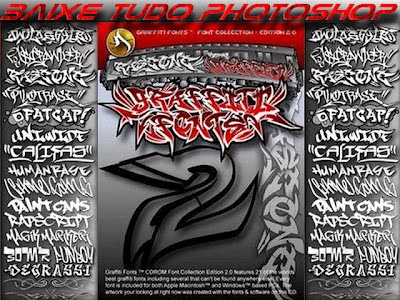
0 comentários :
Postar um comentário
1° Não hospedamos nada aqui na Baixe Tudo Photoshop
Só indexamos links da própria internet.
2° Todos os comentários são lidos e moderados,
é necessário aguardar aprovoção.
3° Assunto que não esteja relacionado ao post não será aceito.
4° Link Quebrado é só informar que vamos retirar o mais rápido possível.
5° OBRIGADO!